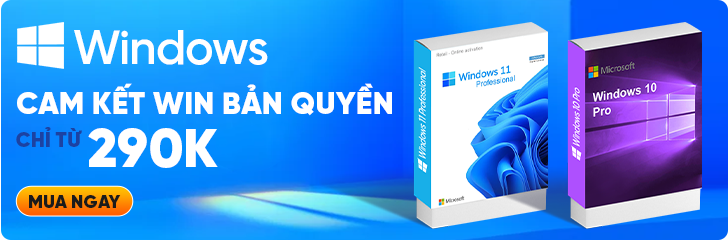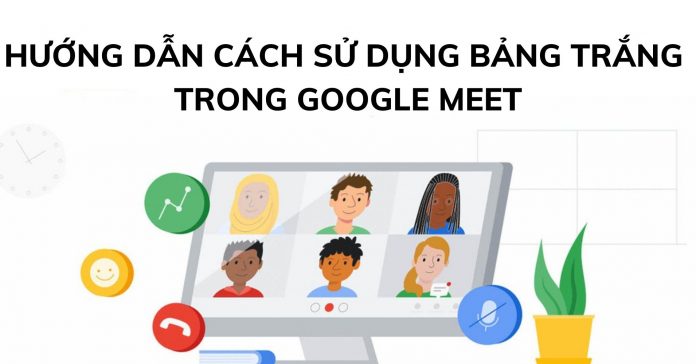Để thuận tiện hơn trong quá trình giảng dạy và truyền đạt thông tin, Google Meet đã trang bị tính năng bảng trắng (Jamboard) giúp người dùng có được các buổi hội họp, giảng dạy chất lượng và hiệu quả hơn. Cùng theo dõi bài viết dưới đây của DivineShop để tìm hiểu cách sử dụng bảng trắng trong Google Meet ngay nhé.
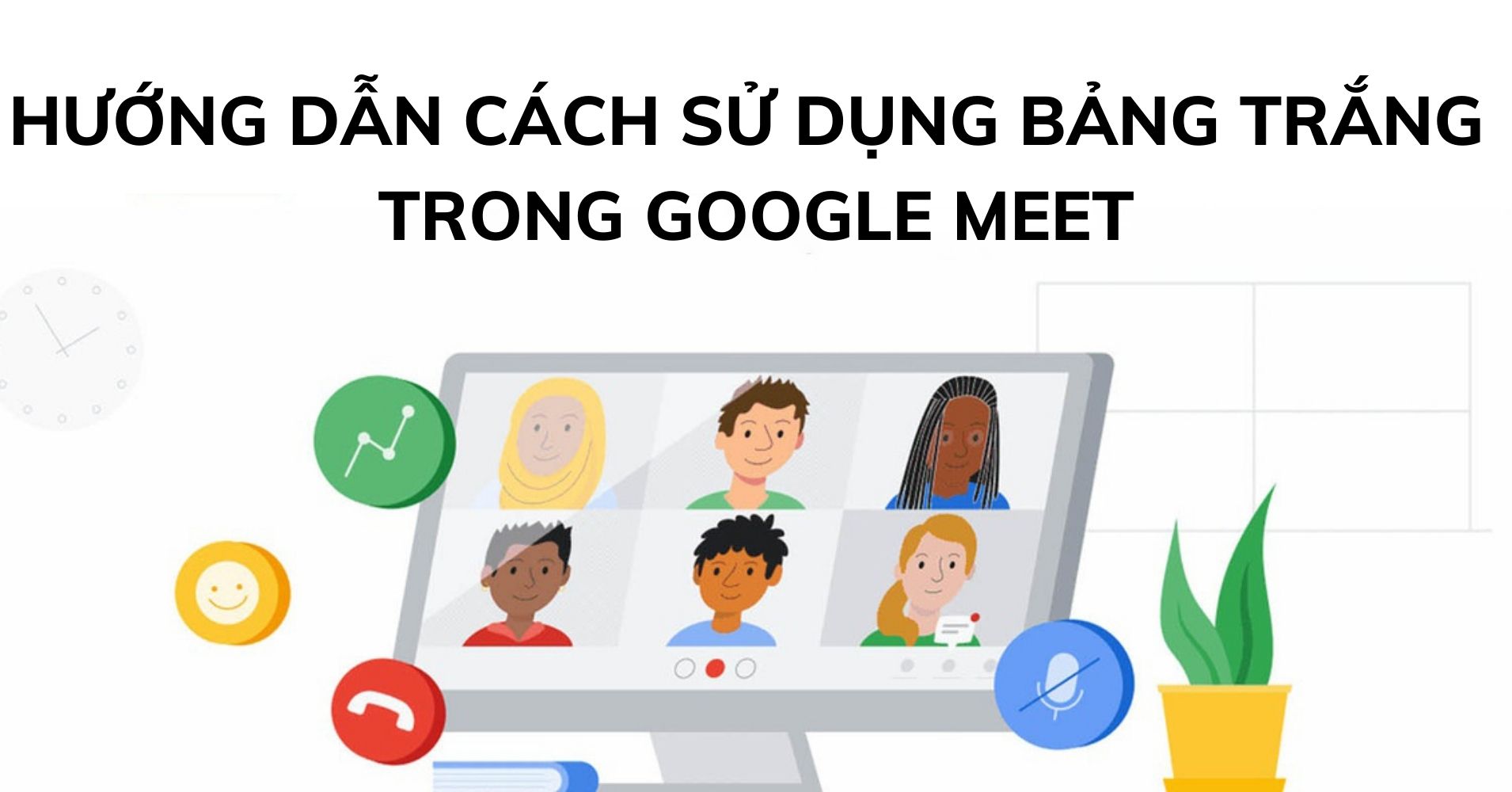
Công cụ bảng trắng (Jamboard) trong Google Meet
Bảng trắng (Jamboard) là một công cụ ảo được trang bị trong Google Meet nhằm hỗ trợ chia sẻ và trình bày thông tin trong một cuộc họp. Khi có được đường link liên kết tới tệp Jamboard, người dùng có thể dễ dàng truy cập nhằm thảo luận, góp ý và chỉnh sửa vô cùng tiện lợi. Công cụ này được tích hợp rất nhiều chức năng như: chèn chữ viết và hình ảnh, vẽ, ghi chú,…. nhằm tối ưu hóa giúp quá trình giảng dạy trở nên chân thực nhất, đồng thời kiến thức được truyền đạt cũng trở nên trực quan và dễ tiếp thu hơn.
Cách sử dụng bảng trắng trong Google Meet để giảng dạy
Bước 1: Sau khi tạo cuộc họp trong Google Meet, bạn chọn biểu tượng dấu ba chấm bên dưới màn hình để mở ra danh sách Tùy chọn khác.
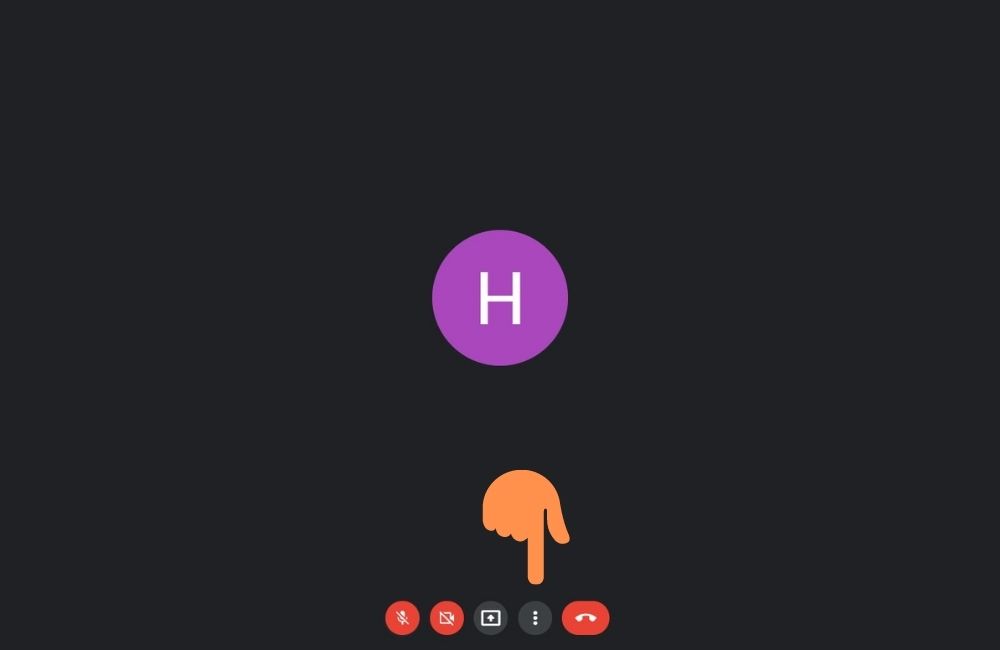 Bước 2: Chọn vào mục Bảng trắng rồi chọn Bắt đầu bảng trắng mới hoặc Chọn từ Drive.
Bước 2: Chọn vào mục Bảng trắng rồi chọn Bắt đầu bảng trắng mới hoặc Chọn từ Drive.
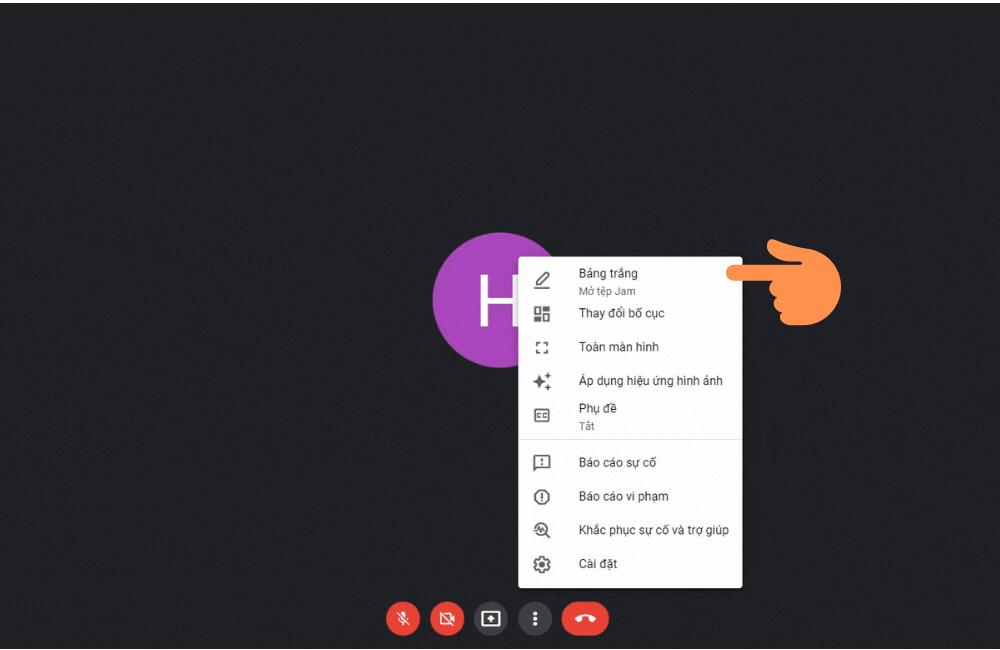 Bước 3: Bạn nhấn vào biểu tượng dưới đây để tiến hành chia sẻ bảng trắng lên cuộc họp.
Bước 3: Bạn nhấn vào biểu tượng dưới đây để tiến hành chia sẻ bảng trắng lên cuộc họp.
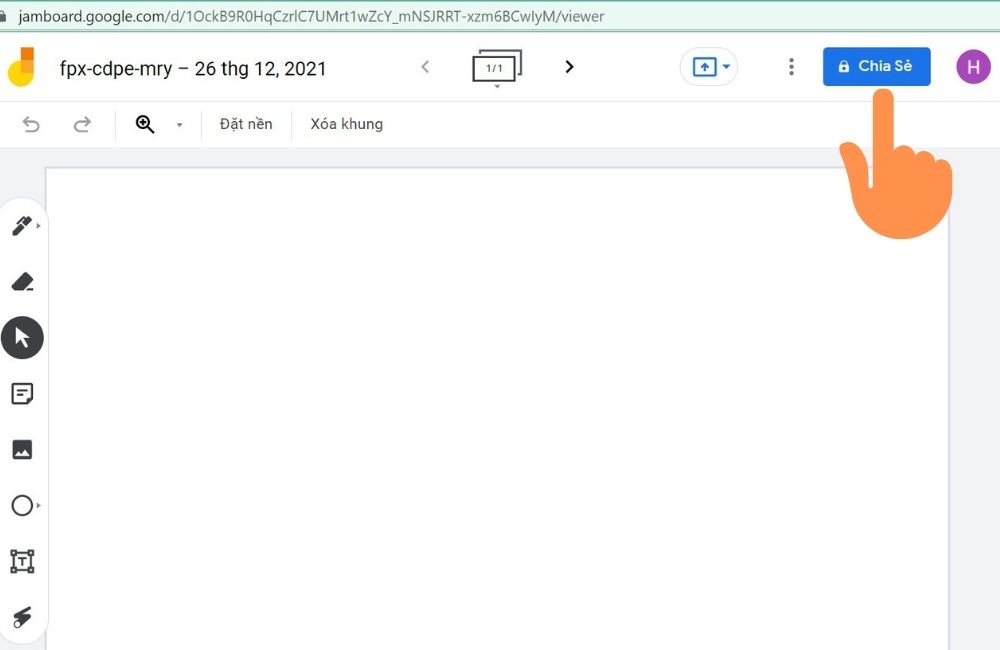 Bước 4: Bạn chọn Trình bày thẻ này trong cuộc họp và tiến hành chọn đúng bảng mà bạn dự định trình bày rồi nhấn Chia sẻ.
Bước 4: Bạn chọn Trình bày thẻ này trong cuộc họp và tiến hành chọn đúng bảng mà bạn dự định trình bày rồi nhấn Chia sẻ.
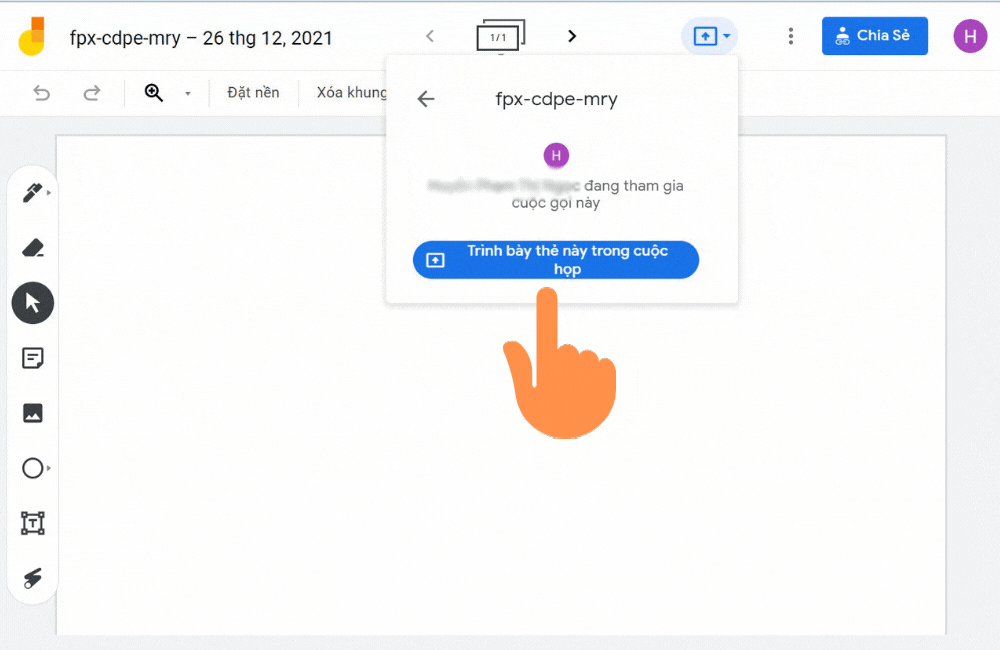 Tại đây, bạn có thể vẽ, viết text, chèn hình ảnh,… để trình bày nội dung mà mình muốn chia sẻ và trình bày.
Tại đây, bạn có thể vẽ, viết text, chèn hình ảnh,… để trình bày nội dung mà mình muốn chia sẻ và trình bày.
Tạm kết
Trên đây là bài viết hướng dẫn bạn cách sử dụng công cụ bảng trắng và trình bày bảng trắng trong cuộc họp của Google Meet. Chúc bạn có những buổi giảng dạy thật hiệu quả và đừng ngần ngại để lại bình luận dưới bài viết nếu gặp khó khăn trong quá trình thực hiện để cùng Divine Shop khắc phục nhé!